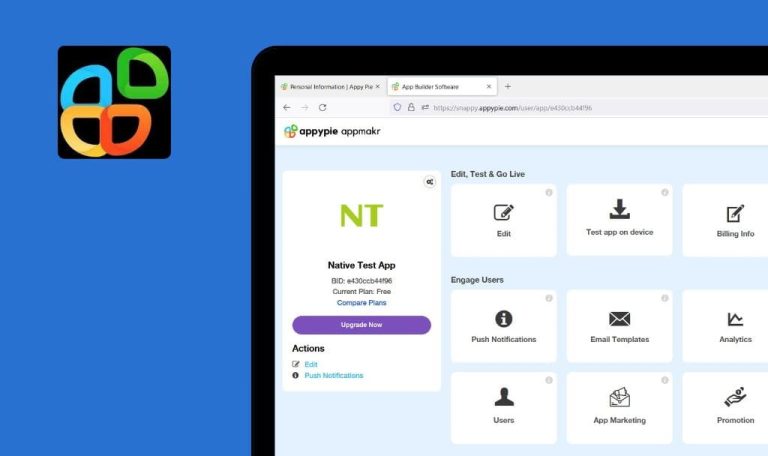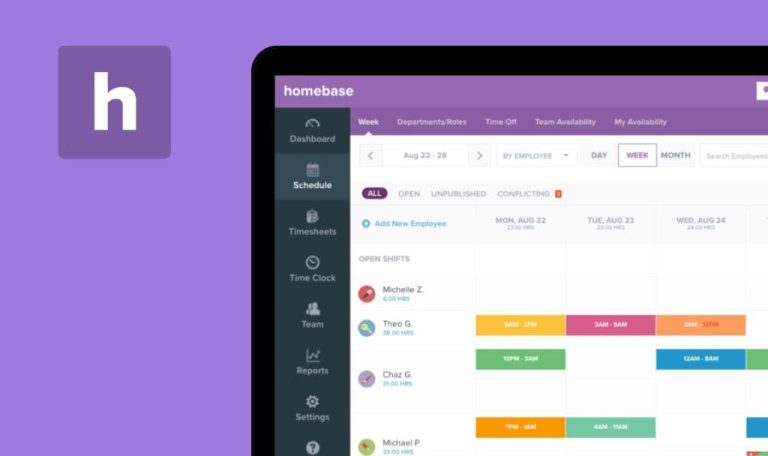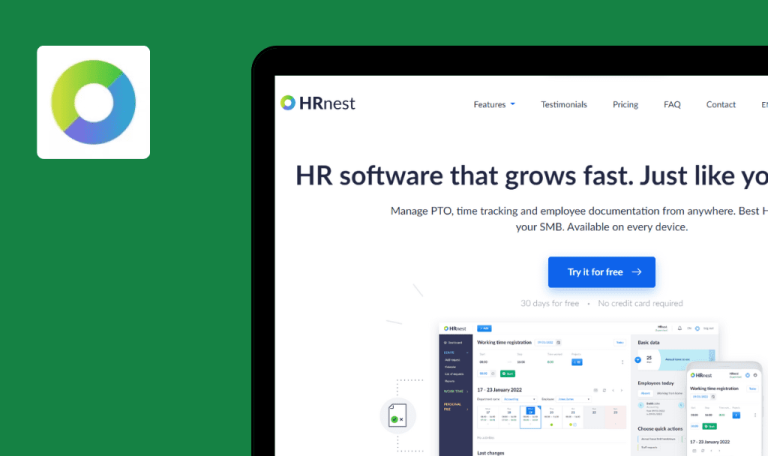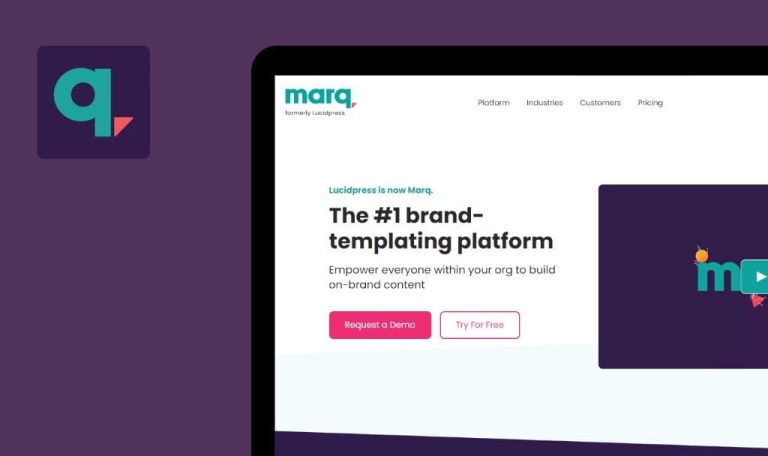
Bugs in Pitch SaaS gefunden
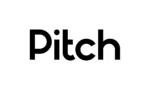
Pitch ist die kollaborative Präsentationssoftware, die modernen Teams hilft, konsistent schöne Präsentationen zu erstellen.
Die von Profis erstellten Präsentations- und Vorlagengalerien der Plattform inspirieren Pitch-Mitglieder dazu, revolutionäre Ideen von Top-Machern zu entdecken und ihre eigenen herausragenden Arbeiten zu erstellen. Alle Teammitglieder können innerhalb eines umfassenden Systems Kommentare schreiben, den Fortschritt verfolgen, Folien zuweisen und Reaktionen austauschen. Der Schwerpunkt von Pitch liegt auf Zusammenarbeit in Echtzeit, Produktivität und intuitiven Designfunktionen.
Unsere QA-Ingenieure haben sich etwas Zeit genommen, um die Pitch-Software zu testen. Hier sind die Fehler, die wir beim Stöbern entdeckt haben.
Upload-Eingang akzeptiert kein .tiff-Bildformat
Geringfügig
- Das Konto ist erstellt.
- Die Datei im .tiff-Format ist auf dem Gerät vorbereitet.
- Melden Sie sich bei der App an.
- Klicken Sie auf das Pfeilsymbol “Einstellungen” oben links.
- Klicken Sie auf den Menüpunkt “Ihr Konto”.
- Klicken Sie auf das rechte Pfeilsymbol im Abschnitt “Avatar”.
- Klicken Sie auf die Schaltfläche “Neues Foto hochladen”.
- Wählen Sie die Datei im .tiff-Format und bestätigen Sie. Beachten Sie, dass das .tiff-Format in der Liste “Benutzerdefinierte Dateien” enthalten ist.
Windows 10 Pro
Chrome v. 109.0.5414.76
Firefox 109.0.1
Edge 110.0.1587.41
Das Bild im .tiff-Format wird nicht als Profilavatar hochgeladen.
Das Bild im .tiff-Format sollte als Profilavatar hochgeladen werden.
Beim Hochladen einer Datei mit einem nicht unterstützten Format erscheint nicht sofort eine Browser-Warnung
Trivial
- Das Konto ist erstellt.
- Die Datei im .txt-Format ist auf dem Gerät vorbereitet.
- Melden Sie sich bei der App an.
- Klicken Sie auf das Plus-Symbol “Arbeitsbereich erstellen oder beitreten” in der linken Leiste des Arbeitsbereich-Umschalters.
- Klicken Sie auf die Menüschaltfläche “Symbol ändern”.
- Klicken Sie auf den Menüpunkt “Bild hochladen”.
- Wählen Sie im Datei-Explorer “Alle Dateien”.
- Wählen Sie die Datei mit dem Format .txt und bestätigen Sie.
Windows 10 Pro
Chrome v. 109.0.5414.76
Firefox 109.0.1
Edge 110.0.1587.41
Der Standardsymbolplatzhalter wird in ein kaputtes Bildsymbol geändert; die Browsermeldung “Dieser Dateityp wird derzeit nicht unterstützt” erscheint nicht, ohne dass Sie auf die Schaltfläche “Arbeitsbereich erstellen” klicken.
Der Standard-Symbolplatzhalter wird nicht geändert; die Browser-Meldung “Dieser Dateityp wird derzeit nicht unterstützt” wird sofort angezeigt.
Fehlende Browser-Warnung beim Hochladen einer Datei mit nicht unterstütztem Format
Trivial
- Das Konto ist erstellt.
- Die Datei im .txt-Format ist auf dem Gerät vorbereitet.
- Melden Sie sich bei der App an.
- Klicken Sie auf das Pfeilsymbol “Einstellungen” oben links.
- Klicken Sie auf den Menüpunkt “Ihr Konto”.
- Klicken Sie auf das rechte Pfeilsymbol im Abschnitt “Avatar”.
- Klicken Sie auf die Schaltfläche “Neues Foto hochladen”.
- Wählen Sie “Alle Dateien” im Datei-Explorer.
- Wählen Sie eine Datei im .txt-Format und bestätigen Sie.
Windows 10 Pro
Chrome v. 109.0.5414.76
Firefox 109.0.1
Edge 110.0.1587.41
Die Browser-Meldung “Dieser Dateityp wird derzeit nicht unterstützt” erscheint nicht.
Die Browser-Meldung “Dieser Dateityp wird derzeit nicht unterstützt” sollte erscheinen.
Während des Testprozesses wurden 3 triviale Fehler im Zusammenhang mit dem Hochladen von Dateien entdeckt. Obwohl es sich um kleinere Probleme handelt, müssen diese behoben werden, um eine optimale Benutzerfreundlichkeit zu gewährleisten.